Всем привет! Я — devcor, и сегодня мы поговорим с вами о замечательной программе Hearthstone Deck Tracker (HDT). Многие, скорее всего, о ней слышали, кто-то даже пользуется, а многие — просили написать по ней гайд. Не буду больше тянуть лямку — поехали!
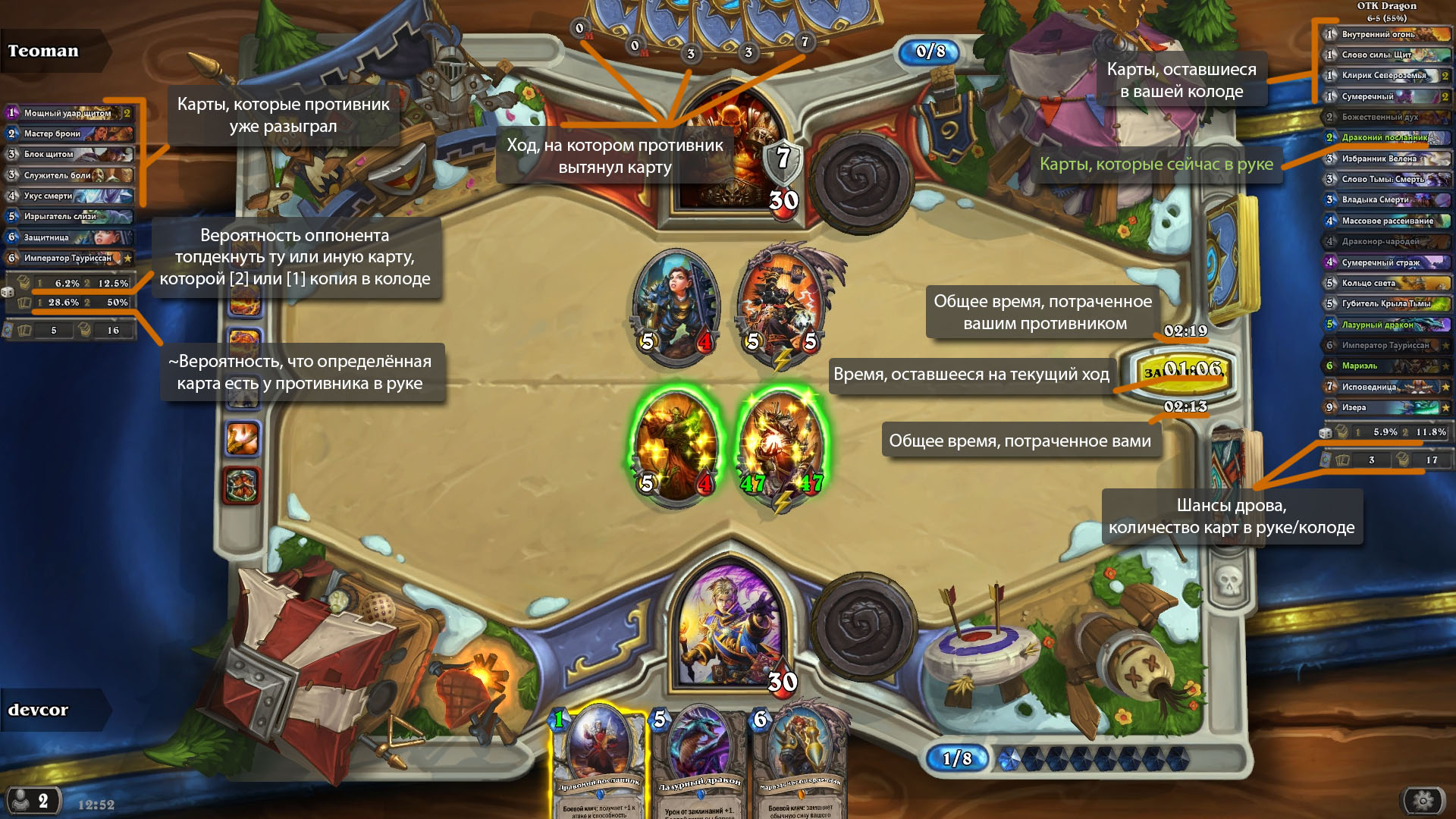
Ну, вот и всё. С вами был devcor, пользуйтесь HDT на здоровье!
![]()
Да ладно, шучу. Скриншот тут только для того, чтобы вы прикинули, как эта штука выглядит в действии. Далее в этой статье речь пойдёт о каждом пункте настроек и элементе интерфейса самой программы. После её прочтения вы легко сможете настроить оверлей так, как вашей душе будет угодно! Ссылка на скачивание будет доступна в конце статьи.
![]()
СТОИТ ЛИ ИГРАТЬ В HEARTHSTONE В 2023 ГОДУ?
Главное окно программы
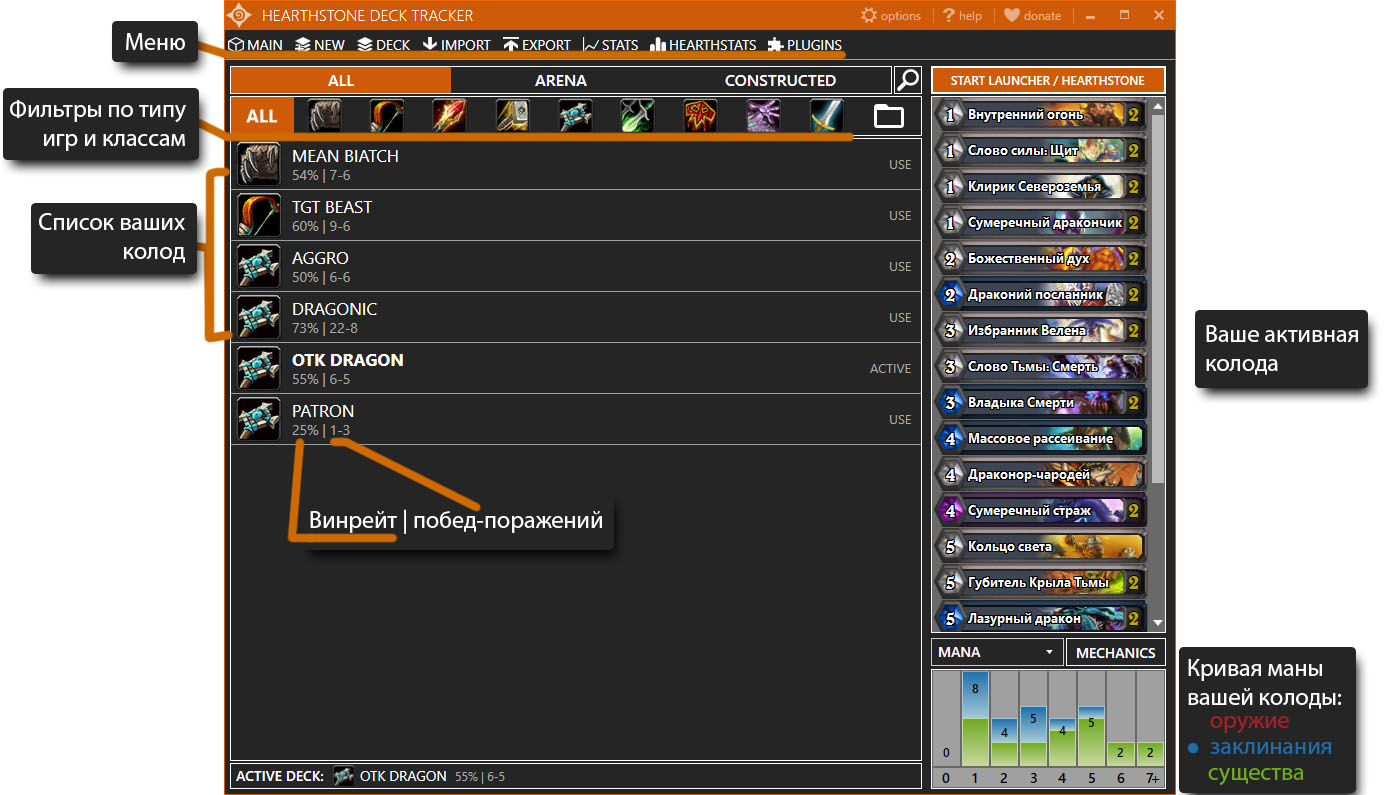
Это — главное окно программы. Когда вы впервые её запустите, оно будет немного другим: во-первых, по-умолчанию стоит светлая тема, а во-вторых, там не будет колод.
Здесь нет совсем ничего непонятного, поэтому мы сразу перейдём к разбору меню — пункт за пунктом.
Для более удобной навигации по статье составил такое оглавление:
Main — Главное меню
New — Новая колода
Deck — Меню колоды
Import — Импорт
Export — Экспорт
Stats — Статистика
Hearthstats
Plugins — Плагины
Main — Главное меню
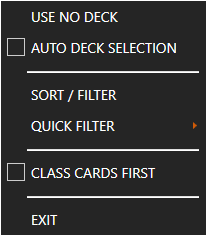
Use no deck — Не использовать колоду. Вместо этого Deck tracker будет автоматически составлять колоду, добавляя карты, которые будут приходить к вам в руку.
Auto deck selection — Автовыбор колоды. Удобно, если вы часто меняете колоды и забываете их переключить.
Sort/Filter — Открывает настройку сортировки/фильтров. Там всё очень просто и понятно, заострять на этом внимание не буду.
Quick filter — Быстрый фильтр, позволяет быстро переключить отображение колод, в основном по разным тегам.
Class cards first — Сначала классовые карты. В окне вашей колоды будет показывать классовые карты первыми.
Exit — Выход.
New — Новая колода
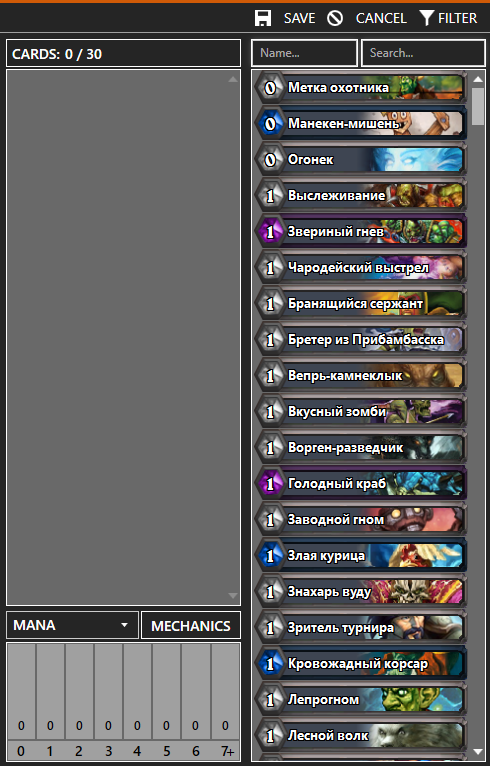
Это как кнопка «Пуск» в Windows, только в отличие от последней, здесь вы действительно будете начинать с неё работу. Тут нет никаких замороченных подпунктов — только список классов. После нажатия на один из них вам предложат выбрать тип собираемой колоды — constructed или arena и затем откроется такое окно:
Что такое Hearthstone?
Наверху три кнопки: Сохранить, отменить и фильтр. Фильтровать карты можно по типу, стоимость и дополнению.
Под ними два поля: в первом вы вписываете название колоды, во втором — название искомой карты (точно так же, как и в игре в коллекции карт).
Справа — список всех доступных карт, слева — список уже добавленных в колоду карт. Слева внизу — небольшой график с кривой маны (здоровья, атаки или перегрузки), где также можно включить отображение механик ваших карт.
Deck — Меню колоды
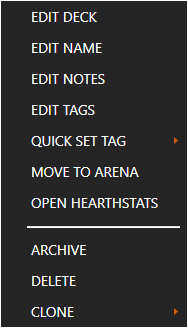
Это расширенный вариант такого же меню, доступного по правому клику на колоду в списке. Все действия меню будут применяться к выбранной колоде, а не к активной. Выбранная колода — та, на которую вы щёлкнули курсором, активная — для которой вы нажали кнопку USE и вместо неё появилась ACTIVE.
Edit deck — Редактировать колоду. Редактирование осуществляется точно в таком же окне, как и создание колоды. Всё выглядит точно так же, за одним исключением: кнопка SAVE, которая при создании колоды просто сохраняет её, теперь спрашивает, под какой версией сохранить колоду (для новой колоды: v.1.0 — текущая, v.1.1, v.2.0, v.1.0 новая). Это удобно для того, чтобы смотреть, как менялась ваша колода, если вы составляете свою. Потом можно будет посмотреть историю версий.
Edit name — Переименовать колоду.
Edit notes — Редактировать заметки к колоде.
Edit tags — Редактировать теги колоды.
Quick set tag — Быстрое назначение тега. Если у вас уже есть теги, то через это меню их можно быстро назначить колоде.
Move to arena — Изменить тип колоды с констрактеда на арену.
Open hearthstats — Открывает одноименный сайт со статистикой данной колоды.
Archive — Поместить колоду в архив. Она не будет видна в основном списке, но можно будет её посмотреть в архиве.
Delete — Удалить колоду.
Clone — Клонировать. Доступны две опции: entire deck (колоду целиком, т.е. вместе со всеми версиями) и selected version (выбранная версия)
Import — Импорт
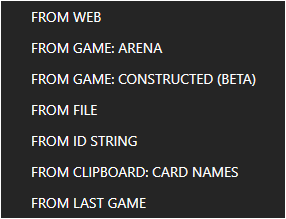
From web — Импорт с сайта. Список поддерживаемых сайтов доступен по клику на эту опцию.
From game: Arena — Импортировать уже собранную колоду для арены. Для этого надо находиться на главном экране арены, где видна ваша колода.
From game: Constructed (BETA) — Бета-режим импорта вашей колоды из констрактеда. Прежде, чем нажать на эту кнопку, надо выполнить несколько шагов:
- Соберите колоду
- Выйдите в главное меню (всегда начинайте с этого)
- Откройте «мою коллекцию» и откройте колоду, которую ходите импортировать (НЕ редактируйте её)
- Выйдите обратно в главное меню
- Нажмите Import -> From game: Constructed
- Подредактируйте количество карт (они в основном будут добавляться по 2 копии)
From file — Из файла
From id string — Из строчки с ID.
From clipboard: card names — Из буфера обмена, если там содержатая названия карт.
From last game — Импортировать колоду из последней игры.
Export — Экспорт
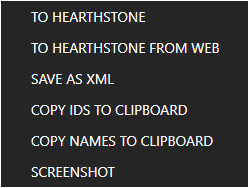
To Hearthstone — Экспорт в игру. После нажатия на опцию выскочит предупреждающее окошко с двумя кнопками — Export и Cancel. Что нужно сделать в игре:
- Создайте новую колоду соответственного класса
- Оставьте окно создания открытым
- Не двигайте мышку и ничего не печатайте на клавиатуре после нажатия кнопки Export.
To Hearthtone from Web — В игру с сайта. Список поддерживаемых сайтов доступен по клику на эту опцию.
Save as XML — Сохранить как XML файл.
Copy IDs to clipboard — Скопировать ID в буфер обмена.
Copy names to clipboard — Скопировать названия карт в буфер обмена.
Screenshot — …
Stats — Статистика
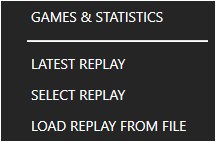
Games overlay > general > automatically gray out secrets» is enabled) — Включает возможность затемнять секреты по клику на них (может неправильно работать, если Options > Overlay > General > Automatically gray out secrets включено)
Tracker — Трекер.
- General — Общее:
- Automatically «USE» decks. (disables buttons on decks) — Автоматически «ИСПОЛЬЗОВАТЬ» колоды (выключает кнопки в списке колод).
- Autoselect deck if only one possible — Автоматически выбирать колоду, если доступна только одна.
- Flash Hearthstone on turn start — Мигать иконкой HS в панели задач при начале хода.
- Popup Hearthstone on turn start — Разворачивать HS при начале хода.
- Alert at X seconds — Предупреждать, когда остаётся X секунд до конца хода.
- Show note dialog after game — Показывать окно заметок к колоде поле игры.
- Wait until back in menu — Ждать, пока вы выйдете из матча в меню.
- Record for — Записывать (выберите режимы, которые вы хотите записывать в статистику).
- Display Отображение:
- (on decks and in overlay) — (для колод и оверлея)
- Versions — Версии колоды.
- Mode — Режим.
- Timeframe — Временной отрезок.
- Ask before discarding — Спрашивать перед отменой записи.
- Save original HS log into replay — Записывать в реплей оригинальный лог HS.
- Speed — Скорость.
- Wait X seconds before starting — Ждать X секунд перед началом.
- Prioritize golen cards — Золотые карты в приоритете.
- Set deck name — Задать название колоды.
- Include version number in name — Включить номер версии в название колоды.
- Auto clear cards — Автоматически очищать карты.
- Auto clear filters — Автоматически очищать фильтры.
- Paste names from clipboard — Вставить названия из буфера обмена. Используйте, если у вас проблемы с экспортом некоторых картколод.
- Golden Feugen — Золотой Фойген.
- Golden Stalagg — Золотой Сталагг.
- Show dialogue before exporting — Показать диалоговое окно перед экспортом.
- Importing behaviour: Auto import#128578;

Ну, вот теперь точно всё! С вами был devcor, удачи вам в рейтинговых играх и на арене! Если будут какие-то вопросы — задавайте в комментариях к посту или на сайте.
Источник: hs-manacost.ru
Hearthstone Deck Tracker 1.10.5


Hearthstone Deck Tracker – приложение для карточной игры Hearthstone, созданной по мотивам WarCraft. Она имеет редактор колоды, детальную систему аналитики и возможность регулировать колоды путем добавления наборов карт из популярных сервисов. Программа распространяется бесплатно и совместима с Windows от Vista и выше.
С помощью Hearthstone Deck Tracker Вы сможете отслеживать карты, оставшиеся в колоде, а также запоминать карты противников, которые уже были показаны по ходу игры. Более того, игрок сможет следить за тем, на каком ходу противник берет карту.
Преимуществом программы является отслеживание классовых секретов и размер урона, необходимый для победы. Также приложение ведет подробную статистику Ваших колод и позволяет загрузить коллекции карт для поиска лучших колод. Чтобы повысить уровень игры, можно просматривать записи.
HDT-Installer.exe
Скриншоты



Для полного комплекта мы рекомендуем вам также скачать Chevrolet Explorer (программа для диагностики автомобилей Шевроле).
Похожие программы
Microsoft Office 2010
Canon MF Toolbox 4.9
Microsoft Word 2010
Kyocera Client Tool 3.3
Scp Toolkit 1.6.238
SmarThru 4
Windows 7 Games for Windows 8 and 10 1.0
InputMapper 1.6.10
Cura 15.04.6 / 3.2.1
Unity Web Player 5.3.7
Источник: www.softslot.com
Hearthstone Deck Tracker

С помощью приложения игроки в Hearthstone могут получать информацию о том, какие карты были разыграны в ходе матча. Есть возможность посмотреть статистику турниров.
Дата обновления:
Русский язык:
Разработчик:
Версия Windows:
Windows XP, Windows Vista, Windows 7, Windows 8, Windows 8.1, Windows 10Hearthstone Deck Tracker – приложение для Windows, представляющее собой дополнение к известной компьютерной игре, разработанной по мотивам вселенной Warcraft. С помощью утилиты пользователи могут вести статистику разыгранных карт и анализировать колоду соперника. Также программа позволяет составлять выигрышные комбинации и просматривать результаты предыдущих турниров.
Составление колоды
После запуска приложения можно выбрать карты, которые будут использоваться в игре Hearthstone. Для этого следует нажать кнопку New в главном меню. Есть возможность составить несколько комбинаций. При этом утилита автоматически рассчитает вероятность выигрыша.
Для каждой колоды сохраняется статистика проведенных игр. С помощью этой функции пользователи могут посмотреть, как тот или иной набор карт влияет на ход турнира.
Подсказки
Еще одной задачей утилиты является отображение подсказок в ходе игры. Программа запоминает, какие карты были разыграны ранее. На основе этих данных производится расчет вероятности наличия у соперника определенных карточек. Также есть возможность узнать, какие из них противник получил в начале игры.
Стоит отметить, что использование утилиты не запрещено компанией Blizzard. Приложение является лишь вспомогательным инструментом и не дает существенных преимуществ игрокам.
Особенности
- программа распространяется бесплатно;
- как и Idle Master, данная утилита представляет собой дополнение к компьютерной игре;
- пользователи могут составлять колоды карт и оценивать их эффективность;
- есть возможность получать подсказки в ходе игры;
- программа помогает отслеживать размер летального урона для нанесения сопернику;
- приложение совместимо с актуальными версиями Windows.
Источник: iowin.net